Como Instalar o Red Hat Enterprise Linux 8 (RHEL 8)
Este guia passo a passo explica como baixar mais recente do Red Hat Enterprise Linux 8 (RHEL 8) de GRAÇA usando o Red Hat conta de Desenvolvedor e, em seguida, como para instalar o Red Hat Enterprise Linux 8 com capturas de tela.
Criar Red Hat Developer Account
Red Hat, Inc., é uma empresa de software americana fundada em 1993. Ele fornece produtos de software de código aberto e soluções de software para empresas.
ele usou o código-fonte do Linux e criou uma das primeiras distribuições Linux comerciais chamada Red Hat Linux (RHL) em 1994. Em Março de 2003, o Red Hat Linux foi renomeado para Red Hat Enterprise Linux (RHEL). A versão RHEL estável mais recente é 8.4 no momento da redação deste guia. Embora o RHEL seja uma distribuição comercial, os indivíduos e desenvolvedores podem baixar e usar o RHEL 8 gratuitamente por meio da assinatura gratuita do Red Hat Enterprise Linux developer.
qualquer pessoa pode participar do programa gratuito Red Hat Developers e baixar Red Hat Enterprise Linux, incluindo uma grande quantidade de ferramentas de desenvolvimento up-to-date, para absolutamente livre!
você pode usá-lo para fins de desenvolvimento, teste e aprendizagem. Assim como a edição paga, você precisa renovar sua assinatura de desenvolvedor uma vez por ano.
RHEL 8 está disponível para download gratuito no site do desenvolvedor Red Hat. Visite https://developers.redhat.com/login página da web e faça login com sua conta de usuário Red Hat developer e sua senha.
se você não tiver uma conta de desenvolvedor, crie uma nova. É grátis!
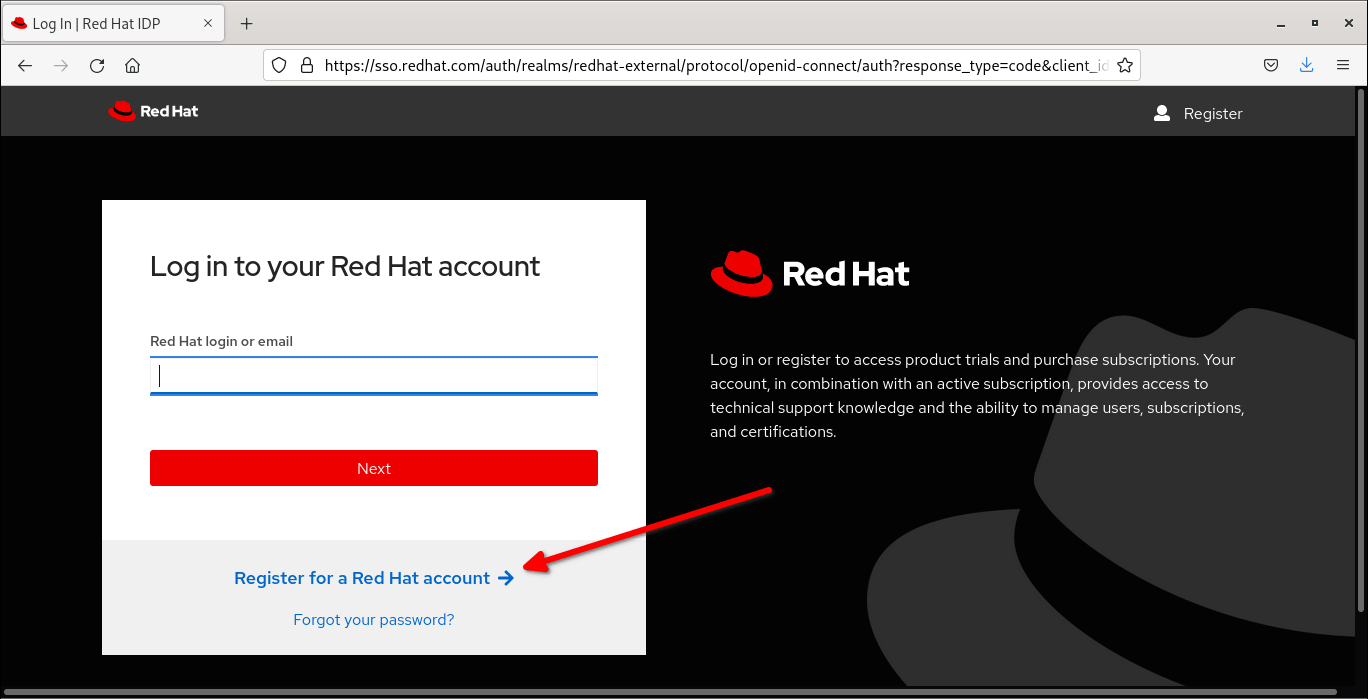
preencha o formulário inserindo seus dados, como um nome de usuário exclusivo, endereço de E-mail e senha. Verifique se você marcou a caixa contrato de licença.

Um e-mail com instruções para verificar o seu endereço de e-mail será enviado para o seu e-Mail registado, ID. Vá para sua caixa de entrada de E-mail e clique no link de verificação de E-mail enviado da Red hat.
baixe o Red Hat Enterprise Linux (RHEL) 8
assim que a conta for criada e ativada, vá para a página https://developers.redhat.com/products/rhel/download e clique no botão Download.
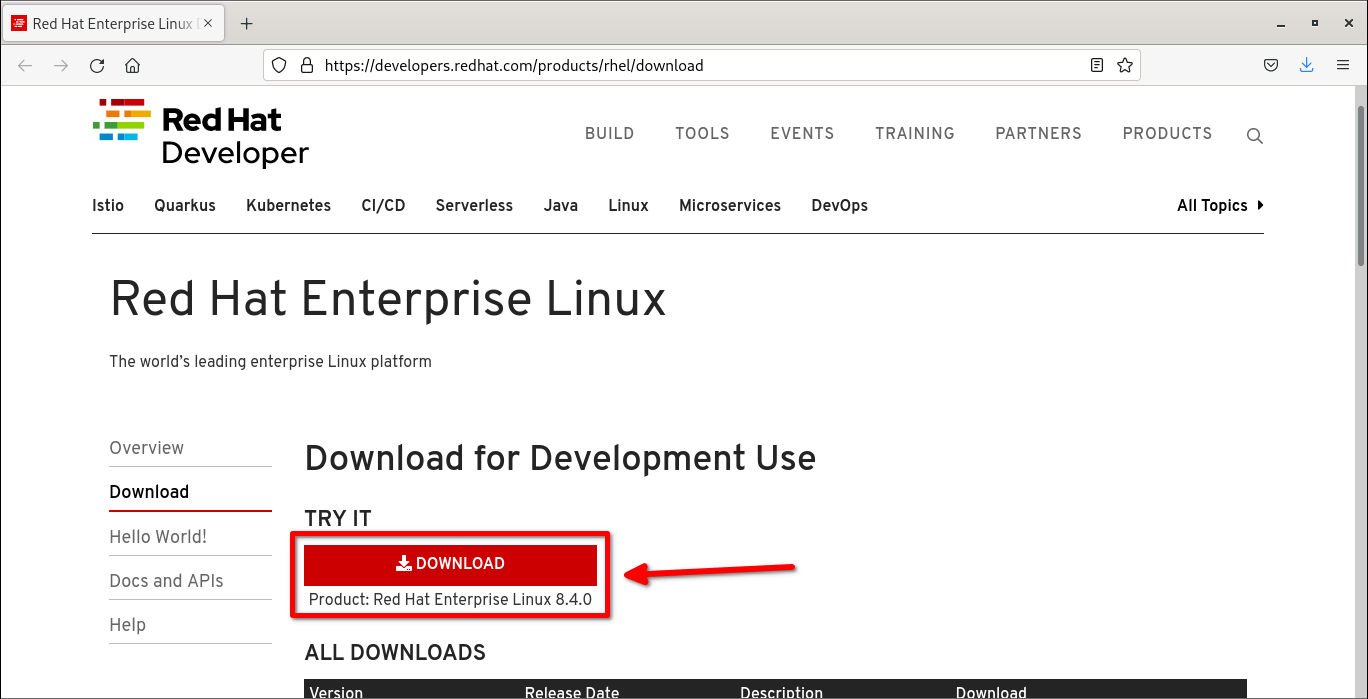
Na próxima tela, você será solicitado a inserir suas credenciais de login. Digite sua conta de desenvolvedor Redhat e sua senha que você criou anteriormente.
se você se registrou pela primeira vez, será necessário preencher detalhes adicionais, como seu nome e sobrenome, endereço de E-mail, nome da Empresa, Cargo, número de telefone e país/ região. Você deve preencher todos os campos obrigatórios marcados com * e clique no botão enviar.
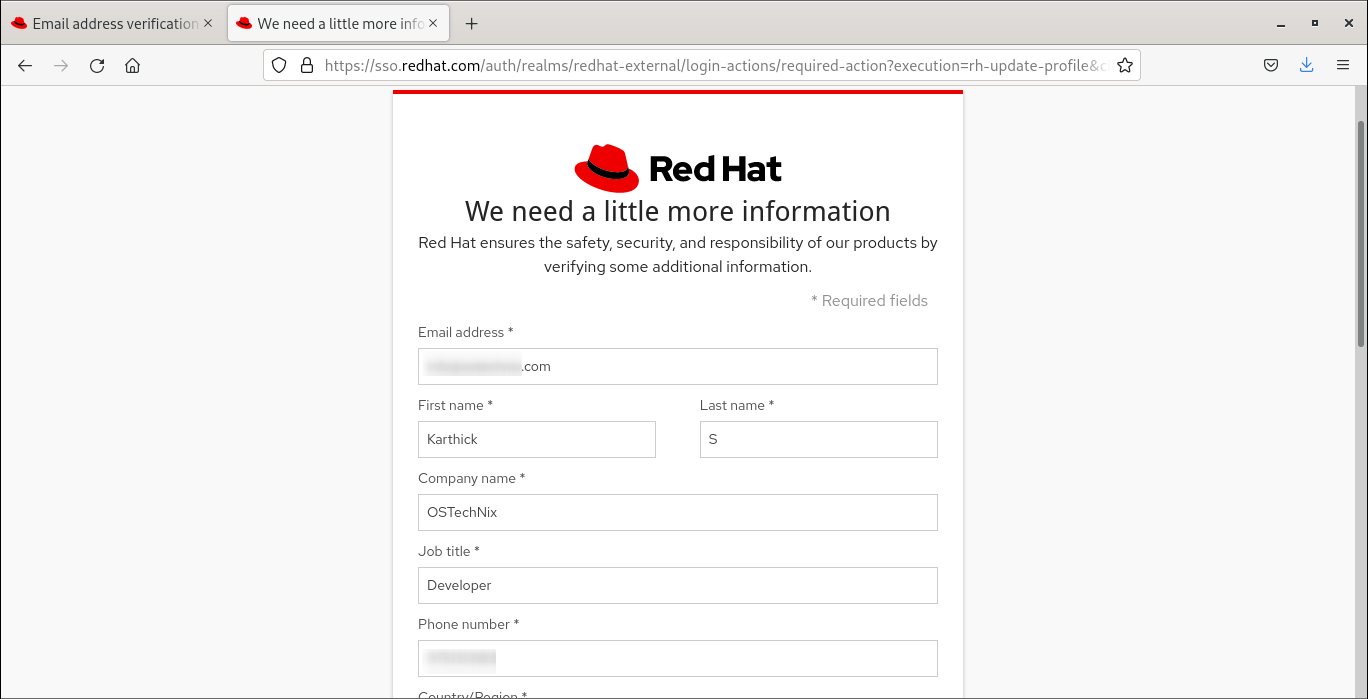
depois de clicar no botão enviar, a versão mais recente do RHEL começará a ser baixada.
o nome do arquivo ISO RHEL 8 será rhel-8.4-x86_64-dvd.iso e seu tamanho será de cerca de 9.4 GB no momento da redação deste guia. Há também ISO mínimo e imagens para outras plataformas disponíveis na guia Mais DOWNLOADS.
criar RHEL 8 bootable USB medium
se você estiver instalando o Rhel 8 em uma máquina física bare metal, pode ser necessário criar um meio USB inicializável e inicializar sua máquina usando-o.
existem muitas ferramentas de criação USB inicializáveis disponíveis para criar um meio USB inicializável. Já revisamos alguns aplicativos de criação USB inicializáveis. Você pode escolher qualquer um que mais lhe convier.
linha de Comando de arranque USB ferramentas de criação:
- Como Criar Multiboot USB Drives Com Ventoy Em Linux
- Como Criar Unidade USB Inicializável Usando o Comando dd
- Bootiso Permite que Você Segura Criar Unidade USB Inicializável No Linux
Gráfica USB inicializável ferramentas de criação:
- Criar Unidade USB Inicializável Com Ventoy WebUI No Linux
- Create Bootable USB Drives E Cartões de memória SD Com loire e cher No Linux
- Picolé – Criar Várias USB Inicializável Unidades de uma Vez
- Criar Unidade USB Inicializável Com USBImager Em Linux
- Kindd – Um Frontend Gráfico Para o Comando dd
Não há necessidade de criar USB Inicializável se você vai instalar o Rhel 8 na parte superior de qualquer hypervisor como o KVM, o Virtualbox, VMWare, etc.
Instalar Red Hat Enterprise Linux 8 (RHEL 8)
RHEL e seus clones como CentOS, Alma Linux e Rocky Linux usa instalador Anaconda. Se você instalar qualquer uma das distribuições da família Redhat, as etapas de instalação serão quase semelhantes.
Passo 1-inicialize seu sistema com RHEL 8 ISO Image
inicialize seu sistema com RHEL 8 ISO inicializável. Selecione “Instalar o Red Hat Enterprise Linux 8.4” na tela de inicialização para iniciar a instalação.
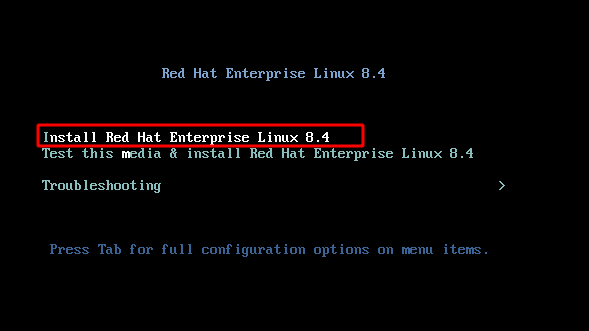
assim que a instalação for iniciada, aguarde o Anaconda instalado para concluir as etapas iniciais. Vai demorar um minuto ou dois.
Etapa 2 – Idioma preferido para instalação
o instalador solicitará que você selecione o idioma preferido para usar durante o processo de instalação. Escolha o idioma desejado e pressione Continuar.
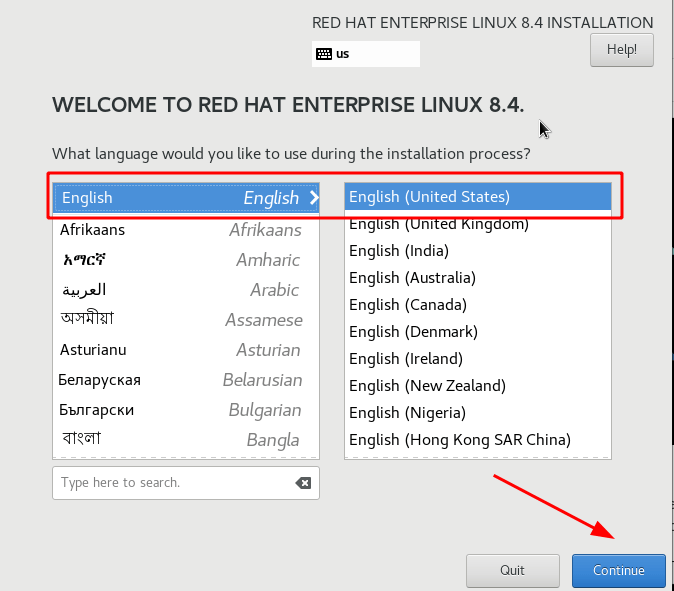
PASSO 3 – Resumo da Instalação
Este é o passo importante e o sistema operacional será instalado com base nos parâmetros que você configurar aqui.
dê uma olhada na imagem abaixo. Existem 12 opções no total e elas são divididas em quatro categorias.
entre as 12 configurações, as três configurações a seguir devem ser configuradas para iniciar a instalação do RHEL 8:
- destino da instalação,
- senha raiz,
- e criação do Usuário.
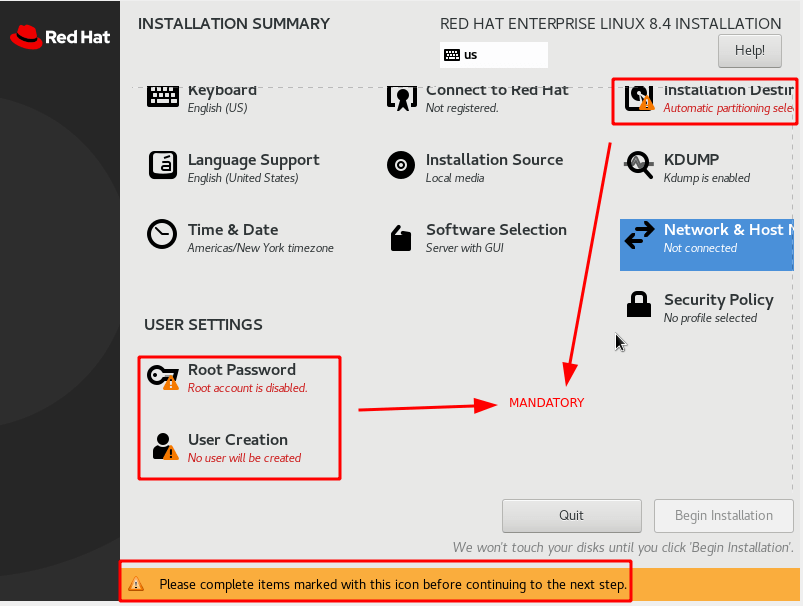
Deixe-me mostrar a você como configurar cada opção.Etapa 3.1-Layout do teclado
selecione a opção” teclado ” no resumo da instalação. Aqui você pode definir o layout do teclado para o seu sistema e pode adicionar layouts de teclado adicionais ou remover layouts de teclado existentes.
pressione “Concluído” assim que o layout do teclado for selecionado e volte ao resumo da instalação.
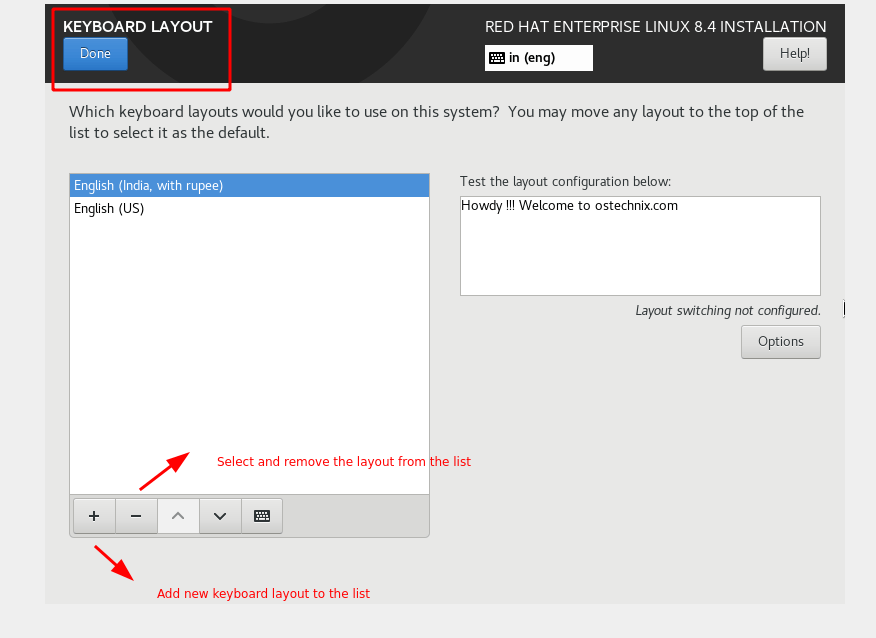
etapa 3.2-suporte ao Idioma
selecione a opção” Suporte ao idioma ” no resumo da instalação. Selecione Todos os seus idiomas preferidos a serem instalados e pressione “Concluído”.
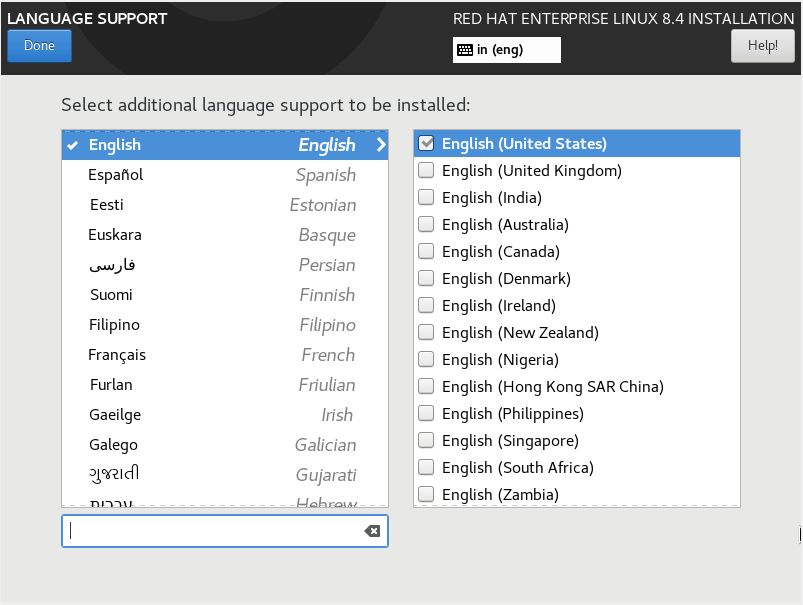
Etapa 3.3-Data e fuso horário
selecione a opção” hora & data ” no resumo da instalação.
no mapa, você pode clicar em sua região ou selecionar as opções apropriadas no menu suspenso.
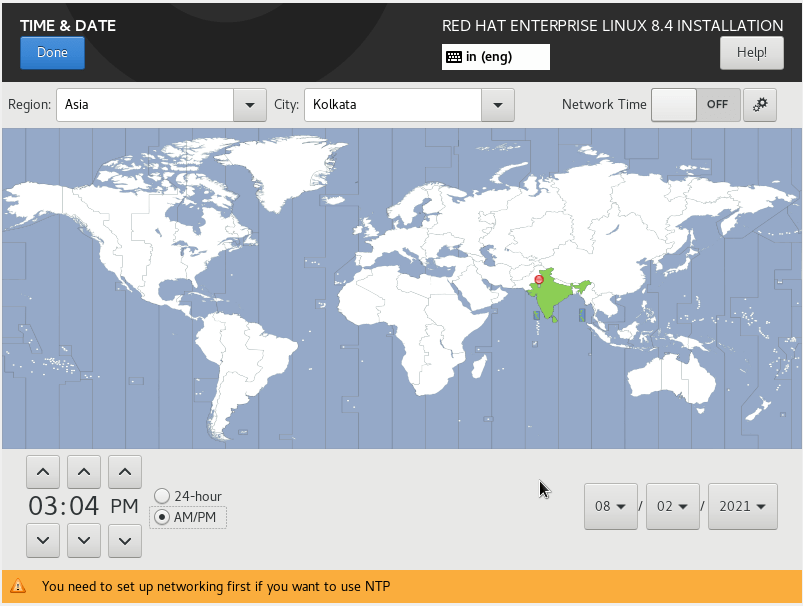
você pode ativar o tempo de rede que usará NTP. Antes de configurar o NTP, as configurações de rede devem ser concluídas.
Heads Up: Se o seu sistema estiver conectado à Internet, a data, a hora e o seu país/região serão selecionados automaticamente.
Passo 3.4-Fonte de instalação
selecione a opção” fonte de instalação ” no resumo da instalação. Existem diferentes maneiras de instalar o rhel 8.
o que estamos seguindo aqui é o método de instalação padrão do uso de mídia de instalação. Você também pode escolher RedHat CDN ou instalação de rede para instalar rhel8.
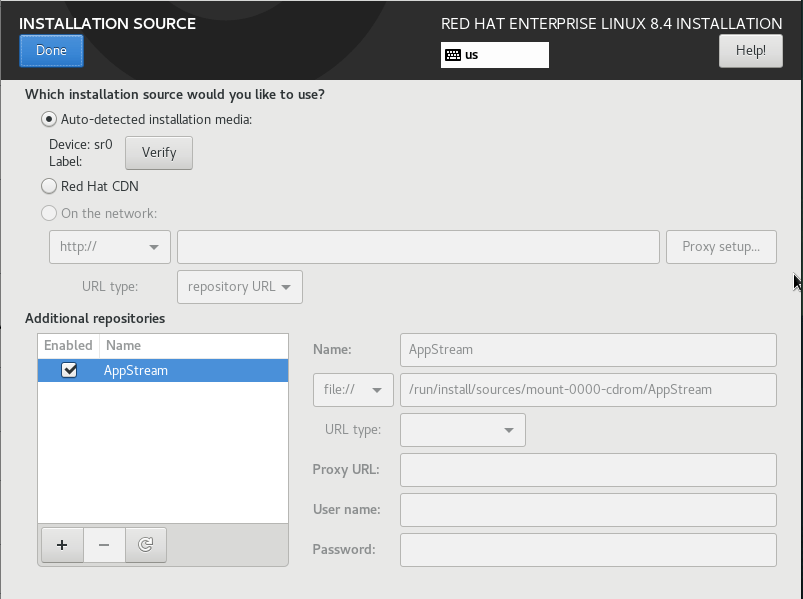
O instalador irá detectar automaticamente a mídia, se você escolher Auto-detectado mídia de instalação opção.
há uma seção para configurar repositórios adicionais na parte inferior. Por padrão, o AppStream será incluído, que é o repositório padrão que vem com o sistema operacional RHEL. Você pode adicionar mais repositórios aqui, se desejar.Etapa 3.5-seleção de Software
selecione a opção “seleção de Software” no resumo da instalação. Este é um passo importante. Aqui, você pode escolher o ambiente base para configurar.
existem seis ambientes e cada ambiente decide que tipo de pacotes serão instalados. Estou escolhendo “Workstation”, que será um ambiente baseado em desktop que vem com o Gnome.
você também pode escolher “instalação mínima” que virá com o conjunto básico de pacotes. Isso é bom para testar o Rhel 8.
depois de escolher o ambiente base, o conjunto padrão de pacotes será selecionado automaticamente. Você também pode adicionar pacotes adicionais para o ambiente selecionado no lado direito.
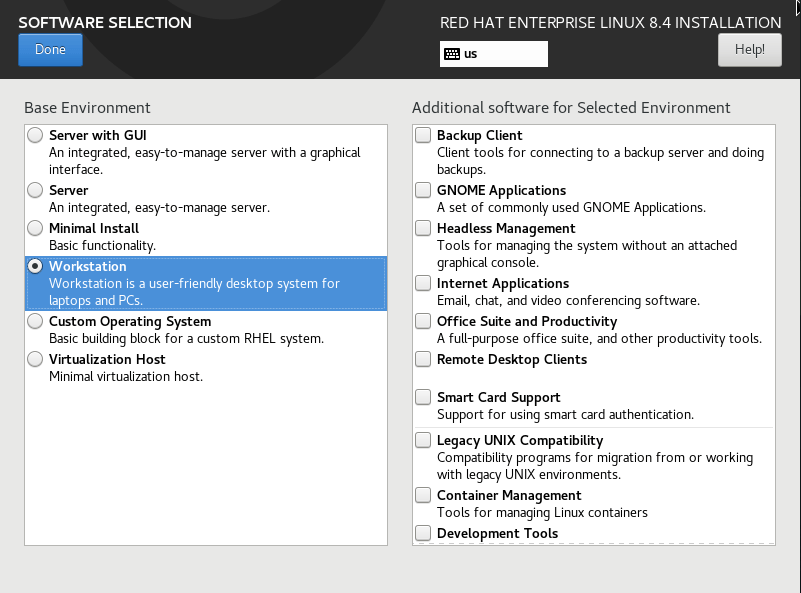
PASSO 3.6-partições de disco
selecione a opção” destino da instalação ” no resumo da instalação. É aqui que você configurará seu disco subjacente.
você pode escolher particionamento automático ou particionamento personalizado.
no particionamento automático, o sistema decidirá suas partições e criará uma única partição.
no particionamento manual, temos mais controle sobre como particionar nosso disco de acordo com o requisito. Em ambientes de produção, o particionamento manual é preferido.
por padrão, ele será definido como particionamento automático. Tudo o que você precisa fazer é pressionar feito.
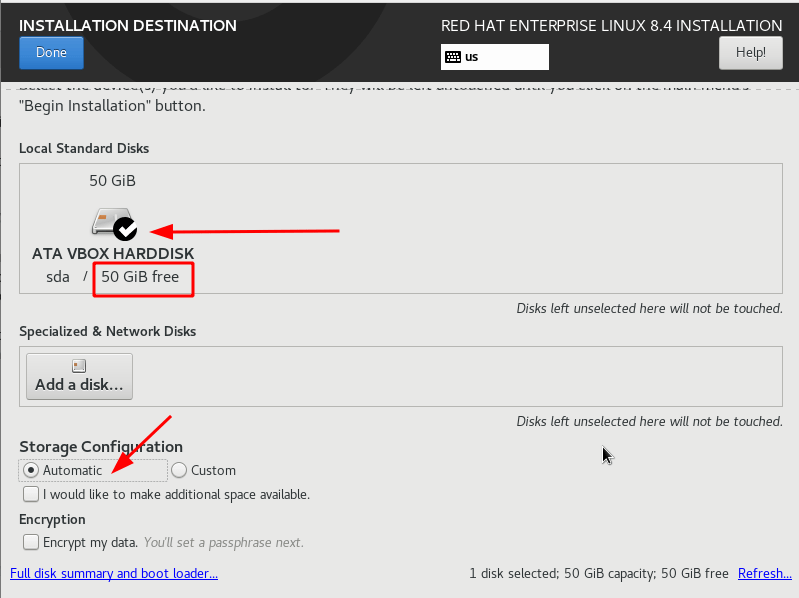
Para criar uma partição, selecione personalizar e pressione Concluído.
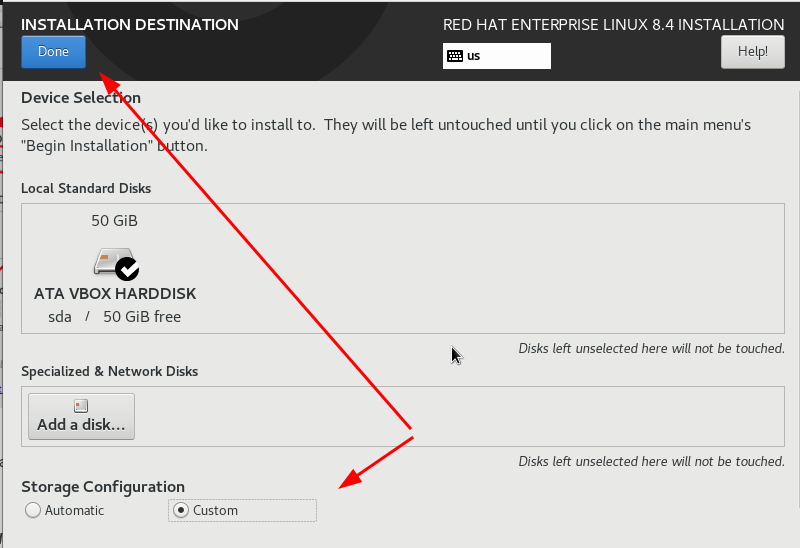
partições personalizadas podem ser criadas de maneira padrão ou usando LVM. Eu escolho fazê-lo da maneira padrão aqui. Abaixo está como será minha tabela particionada.
| PARTIÇÃO | TAMANHO | TIPO de sistema de arquivos |
| / | 15 GB | XFS |
| /home | 15 GB | XFS |
| /var | 10 GB | XFS |
| /arranque | 2 GB | XFS |
| /tmp | 3 GB | XFS |
| trocar | 2 GB | XFS |
Esta é a minha preferida a tabela de partição de esquema. Seu requisito de partição de disco pode variar.
pressione o ícone ( + ) Como mostrado na imagem abaixo para criar uma nova partição.
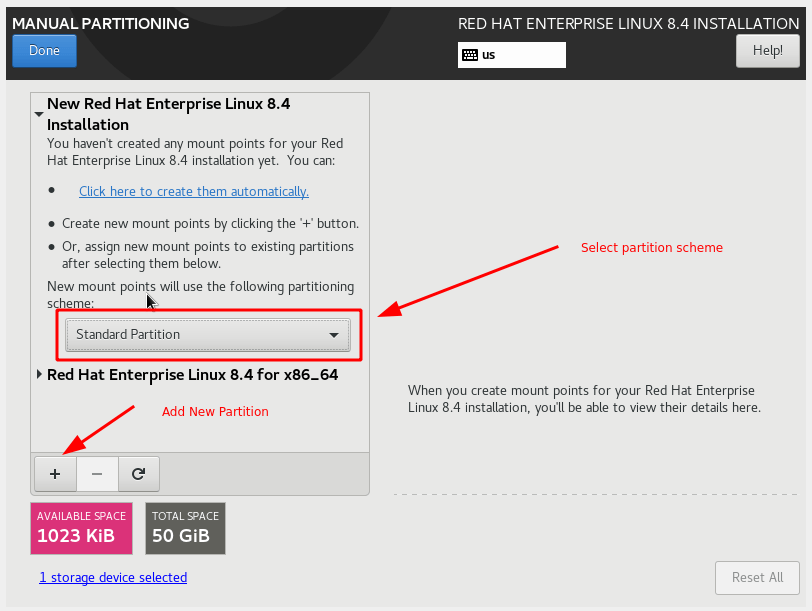
selecione o ponto de montagem apropriado no menu suspenso e insira a capacidade e clique em “Adicionar ponto de montagem”.
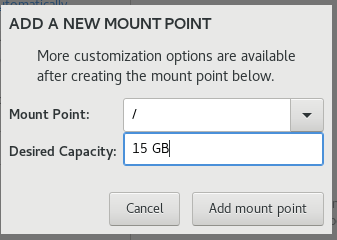
Repita o passo acima para criar todas as partições. Uma vez feito isso, você pode ver todos os detalhes da partição e também pode modificar as configurações para cada partição.
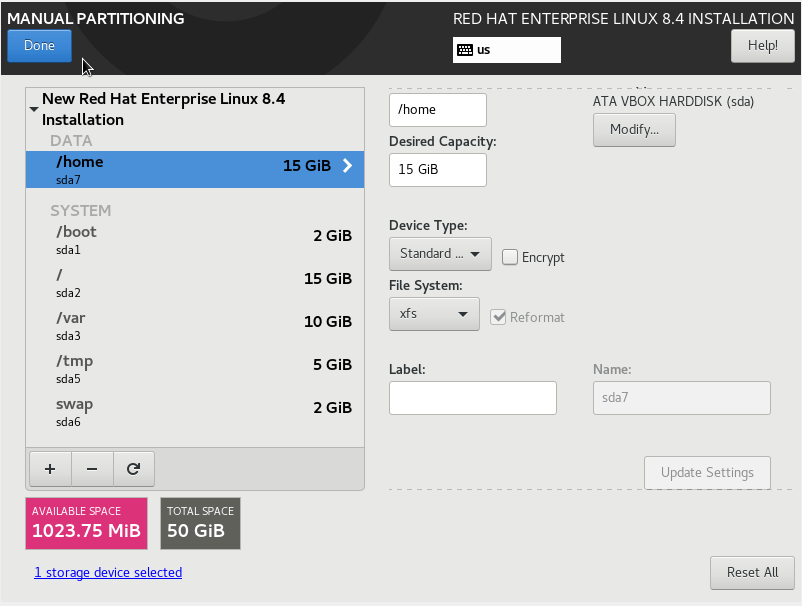
Pressione “Concluído” e ele irá exibir um resumo das alterações e pressione “Aceitar Mudanças”.
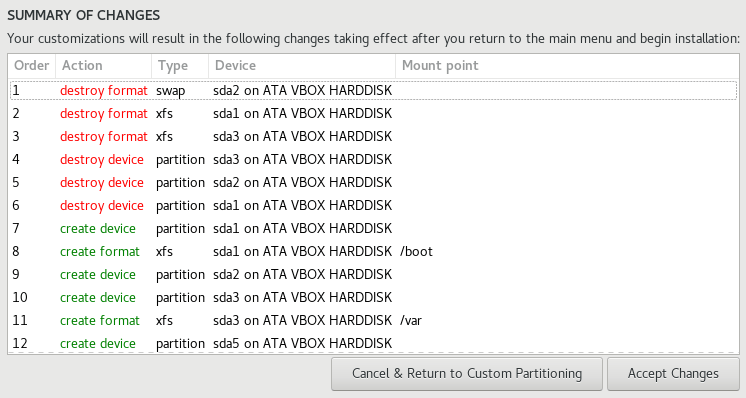
etapa 3.7-desativar Kdump
Kdump é um mecanismo para capturar dumps no caso de seu kernel travar. Geralmente, o kdump não será ativado no sistema de produção, a menos que seja sugerido pelo Suporte do Redhat para fins de solução de problemas. Assim que a solução de problemas for concluída, o kdump será desligado.
selecione a opção “kdump” no resumo da instalação. O Kdump está ativado por padrão. Remova a marca de seleção conforme mostrado na imagem e pressione Concluído.
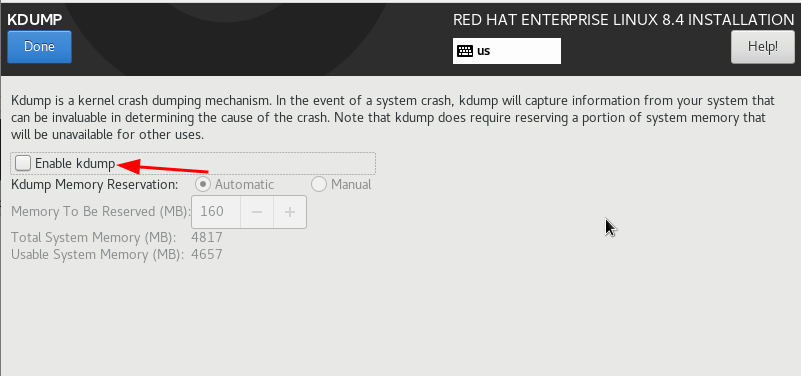
etapa 3.8-rede e nome do host
selecione a opção” Rede e nome do Host ” no resumo da instalação.
por padrão, “localhost” será o nome do host. Você pode definir um nome de HOST personalizado na caixa Nome do host e pressionar Aplicar.
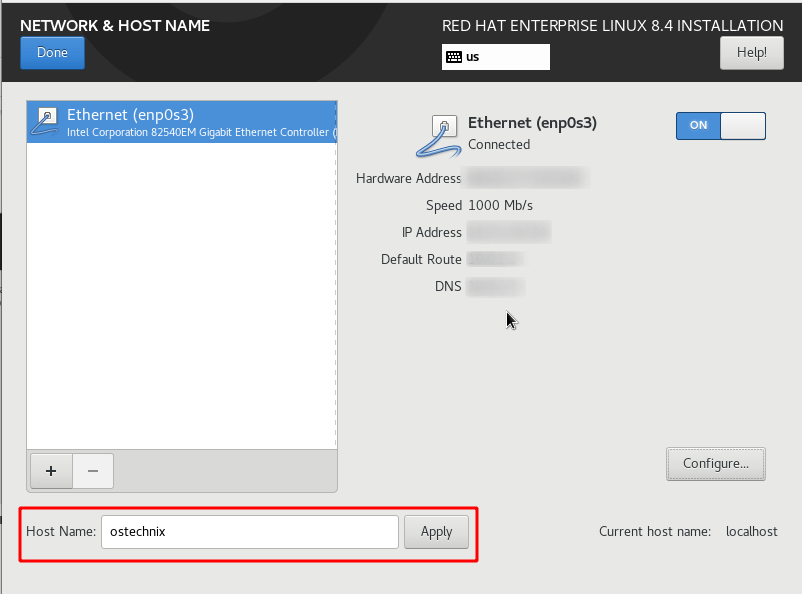
ligue o adaptador Ethernet alternando ligar / desligar. Se o servidor DHCP estiver configurado em sua rede, o endereço IP será atribuído automaticamente.
se você deseja definir um endereço IP estático, clique na opção Configurar e vá para a guia Configurações IPv4 e adicione o endereço IP, sub-rede e Gateway.
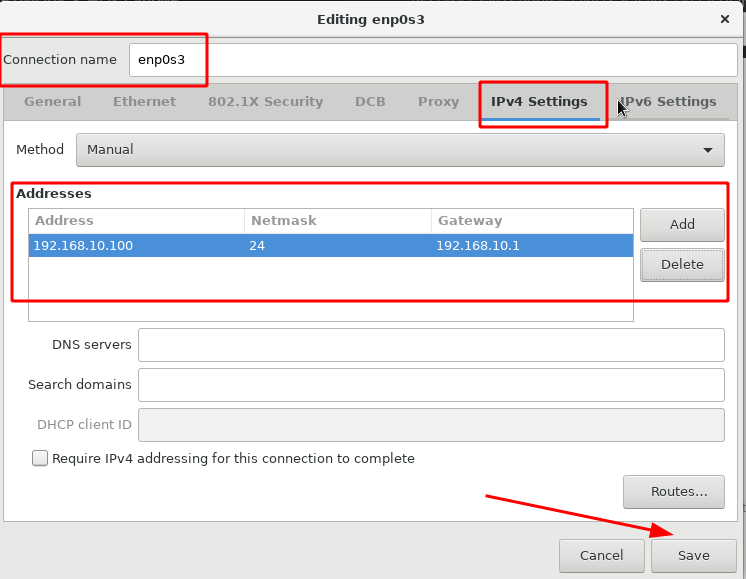
PASSO 3.9-ativar Assinatura
selecione a opção “Conectar ao Redhat” no resumo da instalação. Preencha os detalhes necessários e clique em Registrar. Você deve usar o mesmo nome de usuário e senha que criou no site Redhat.
caixa de seleção que diz definir a finalidade do sistema e escolher a função como Red Hat Enterprise Linux Workstation, SLA como auto-suporte e uso como desenvolvimento/teste e, finalmente, clique em Registrar.
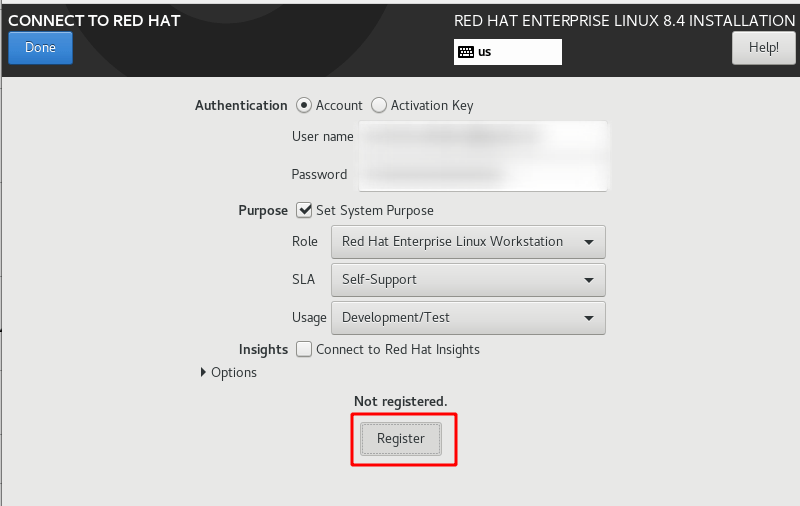
assim que o registro for concluído, você receberá informações de assinatura, conforme mostrado na imagem abaixo.

Você pode ir para a sua conta no Redhat portal e pode ver os detalhes da assinatura.
etapa 3.10-Política de segurança
selecione a opção” Política de segurança ” no resumo da instalação. Existem algumas políticas disponíveis aqui. Você pode escolher qualquer um que se adapte às suas necessidades. Assim que a Política for selecionada, pressione “Selecionar perfil”.
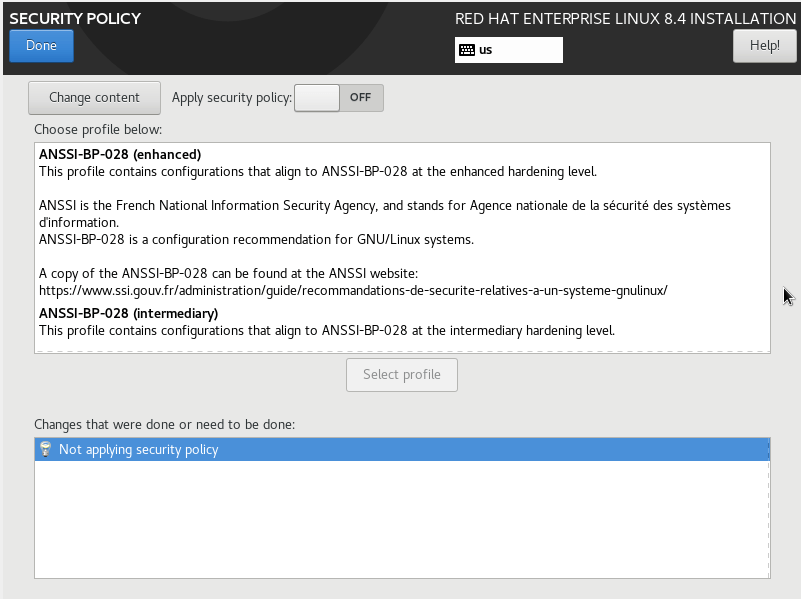
etapa 3.11-Configurando a senha raiz
selecione a opção” senha raiz ” no resumo da instalação. Defina uma senha forte para o usuário root e pressione “Concluído”.
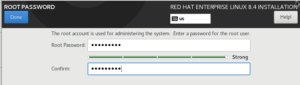
PASSO 3.12-Criar novo usuário
selecione a opção “Criação do usuário” no resumo da instalação. Insira as informações do novo usuário, como nome, senha e privilégios. O Usuário será automaticamente adicionado ao grupo wheel se você marcar “tornar este administrador do Usuário”.
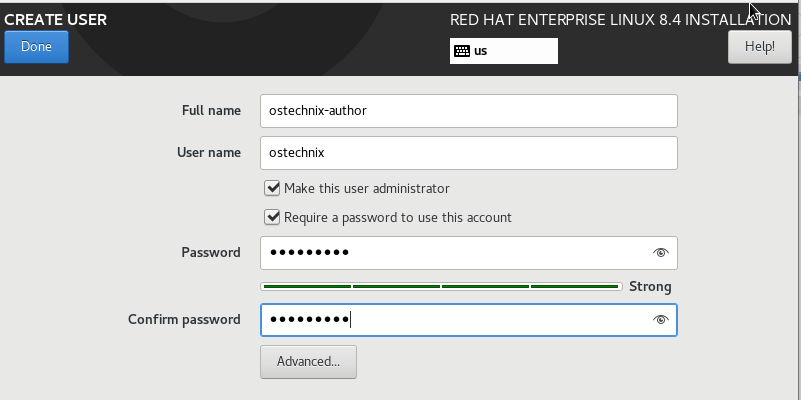
Heads Up: é sempre a melhor prática para desativar direta root login do usuário e conceder sudo privilégios para um usuário local.
Etapa 4 – Inicie a instalação do RHEL 8
todas as configurações agora estão configuradas de acordo com suas necessidades. Você pode iniciar a instalação clicando em “Iniciar instalação”.
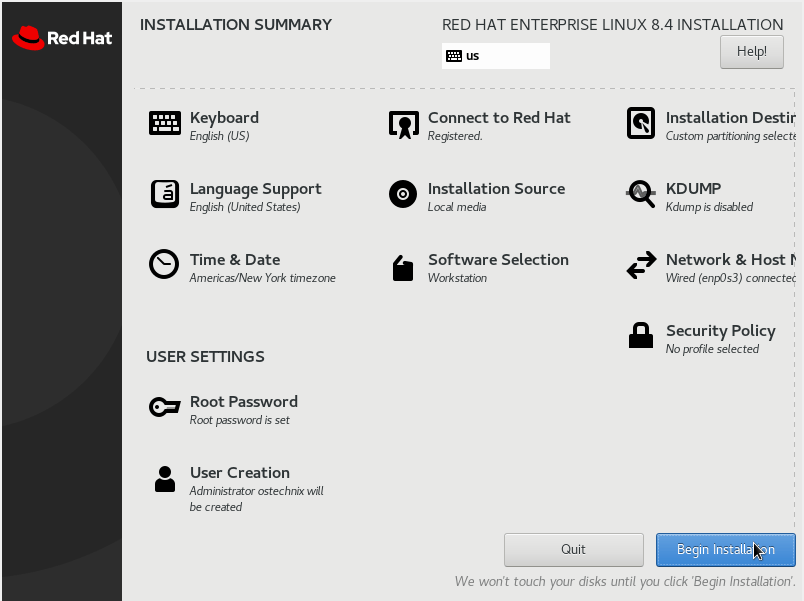
assim que a instalação for concluída, reinicie a máquina pressionando “Reiniciar sistema”.
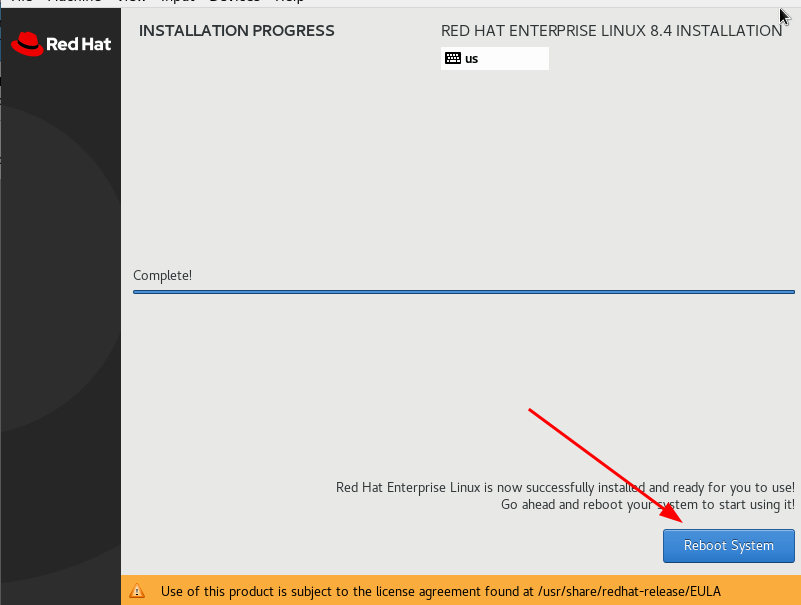
depois de reiniciar o sistema, aceite a licença e clique em Concluir configuração.
Passo 5-faça Login no RHEL 8
Agora, você será redirecionado para a tela de login. Clique no nome de usuário e digite a senha para fazer login.
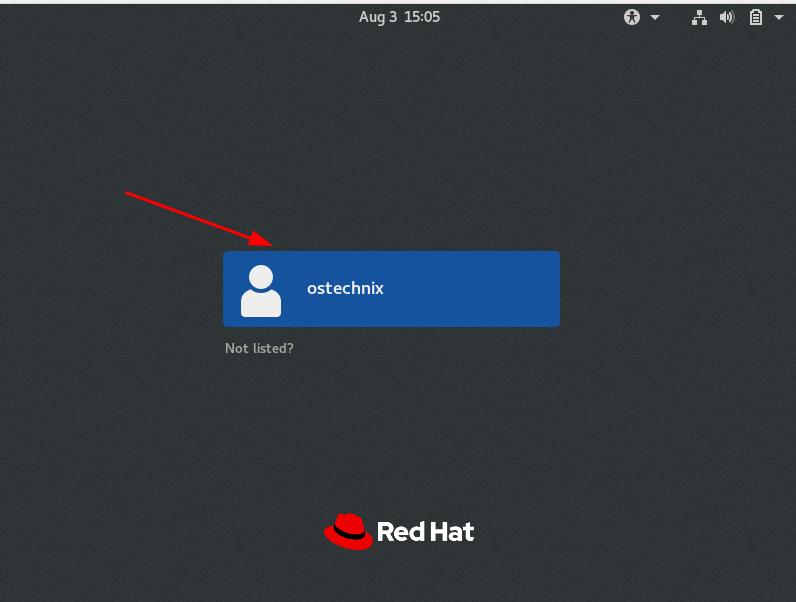
Parabéns! O recém-instalado Red Hat Enterprise Linux 8.4 edition está pronto para uso!

Conclusão
neste guia completo, discutimos o que é o Red Hat Enterprise Linux e como instalar o Red Hat Enterprise Linux 8 (RHEL 8) com capturas de tela.
a instalação é a mesma para outros clones RHEL, como AlmaLinux e Rocky Linux, exceto a parte de assinatura. Almalinux e Rocky Linux são totalmente gratuitos, e não há assinatura nem renovação. Você pode usá-los de graça, para sempre!




